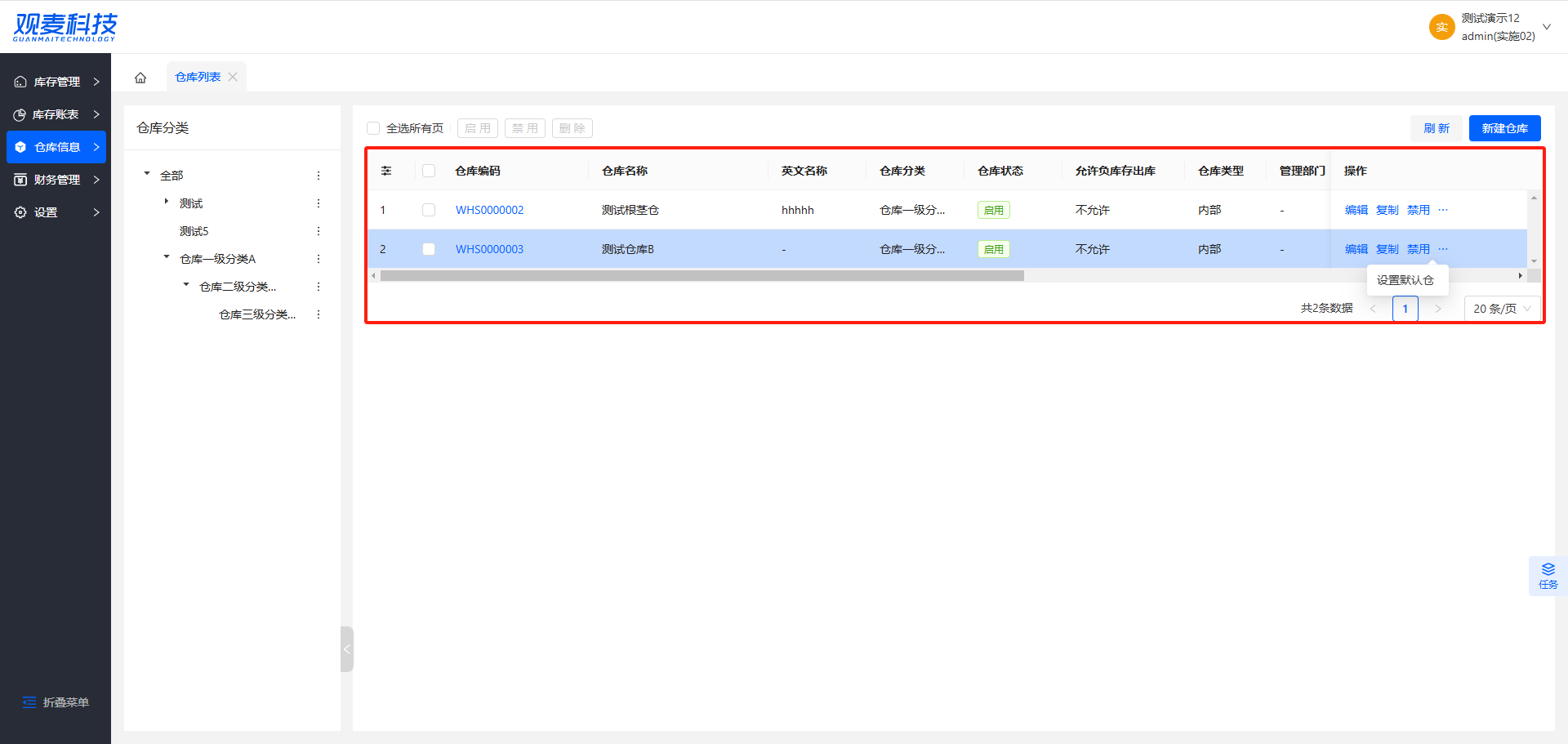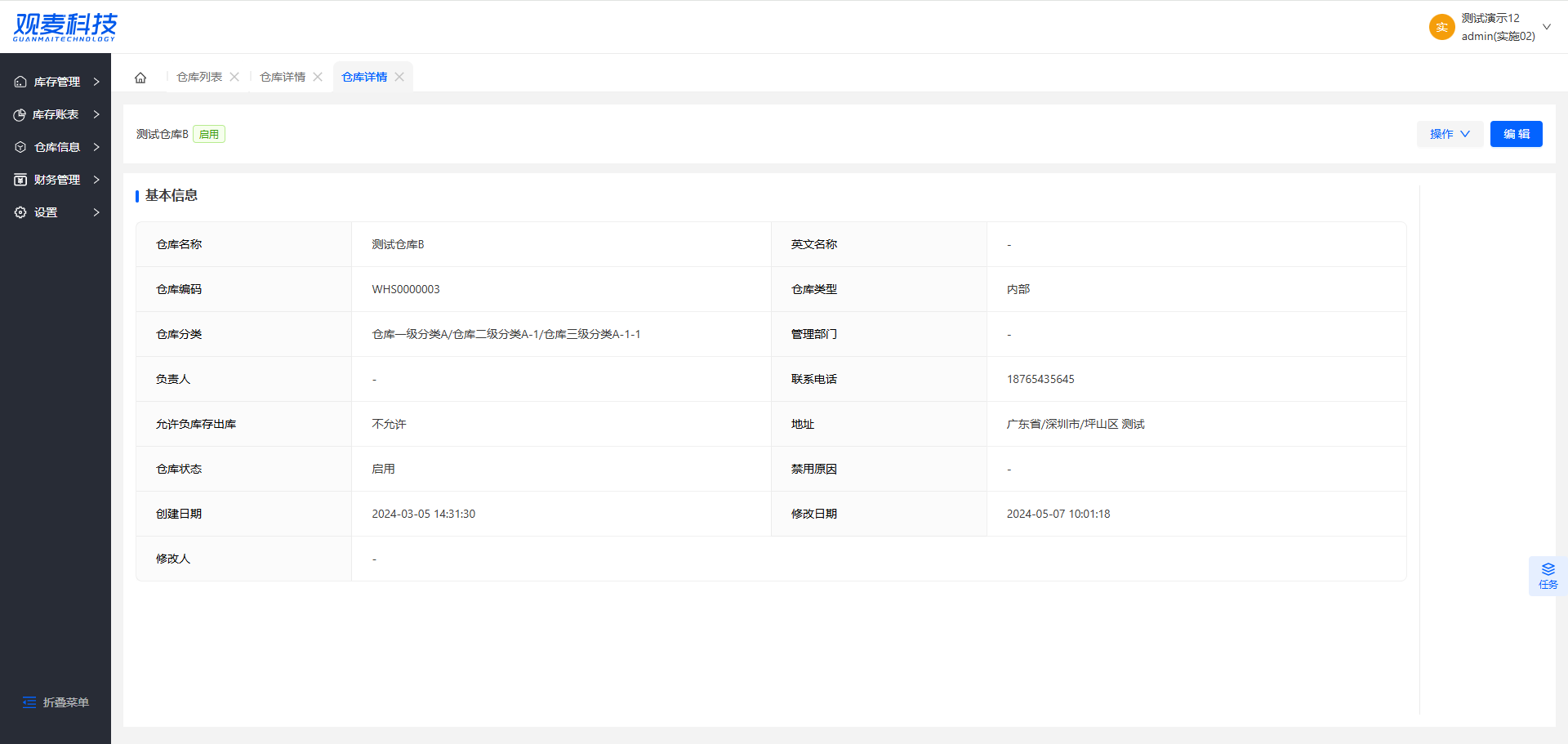功能简介
在仓库列表中,你可以将现有仓库录入并在系统中进行维护,对于已录入的仓库可以在列表中查询仓库详细信息,同时在已创建仓库的基础上可以对商品进行入/出库、盘点和调拨等操作。
操作指南
新建、编辑和删除仓库分类
1、在左侧仓库分类区域内,你可以将光标移动至“全部”分类或其他某一分类的右侧的“...”进行分类新建、编辑或删除操作,其中在新建时最多可新建5级分类。
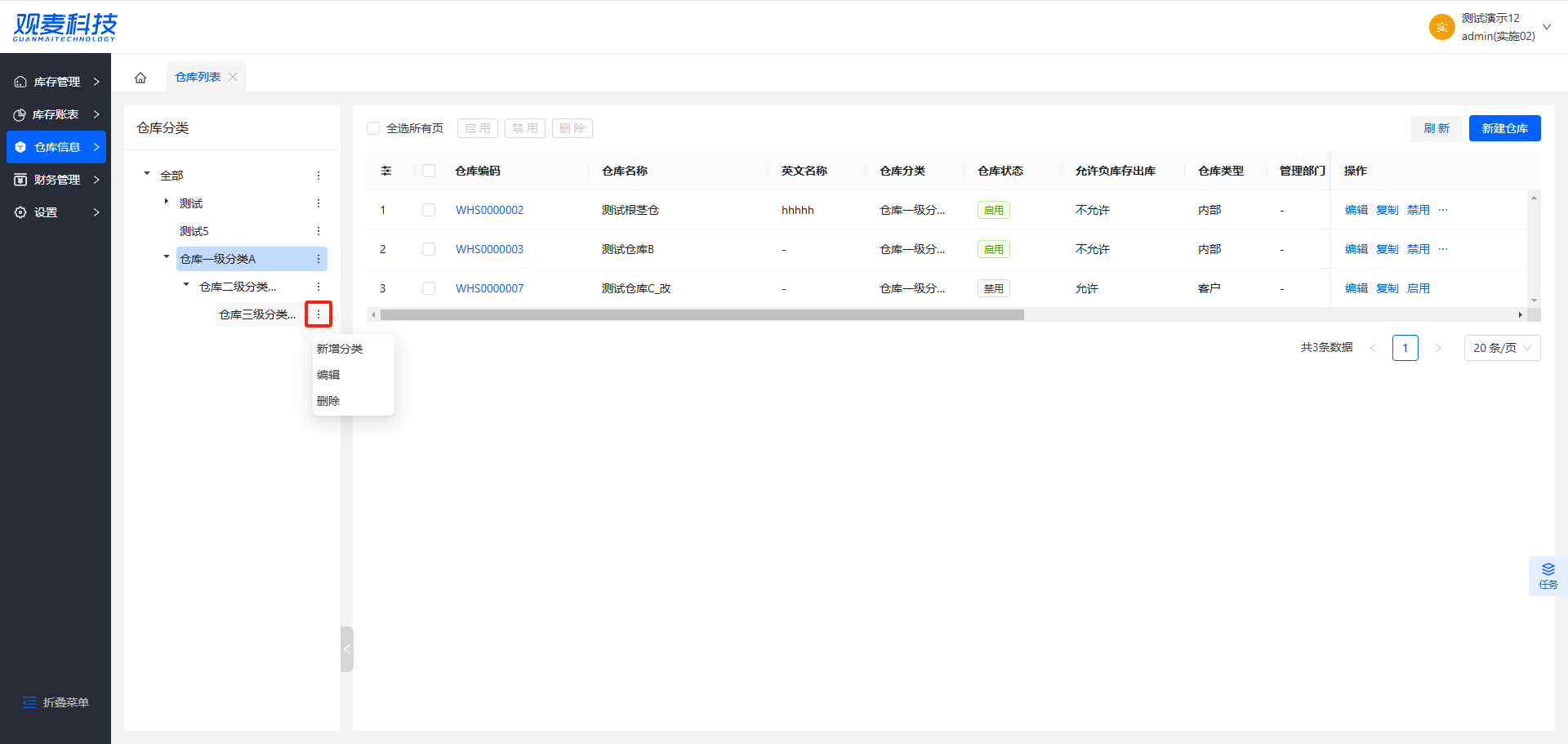
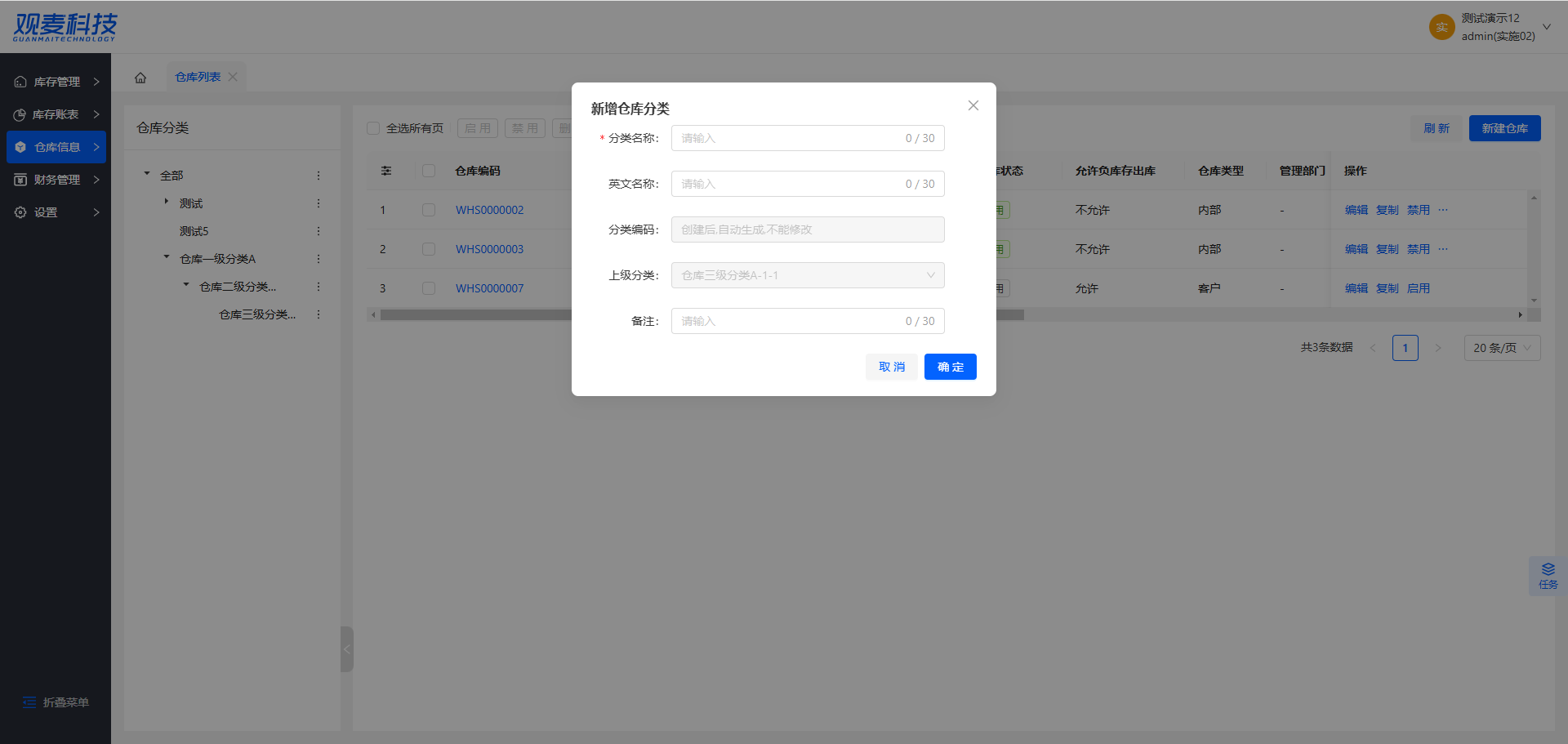
2、如需编辑或删除仓库分类,可将光标移动至对应仓库分裂右侧“...”,选择 编辑 或 删除 选项进行下一步操作。
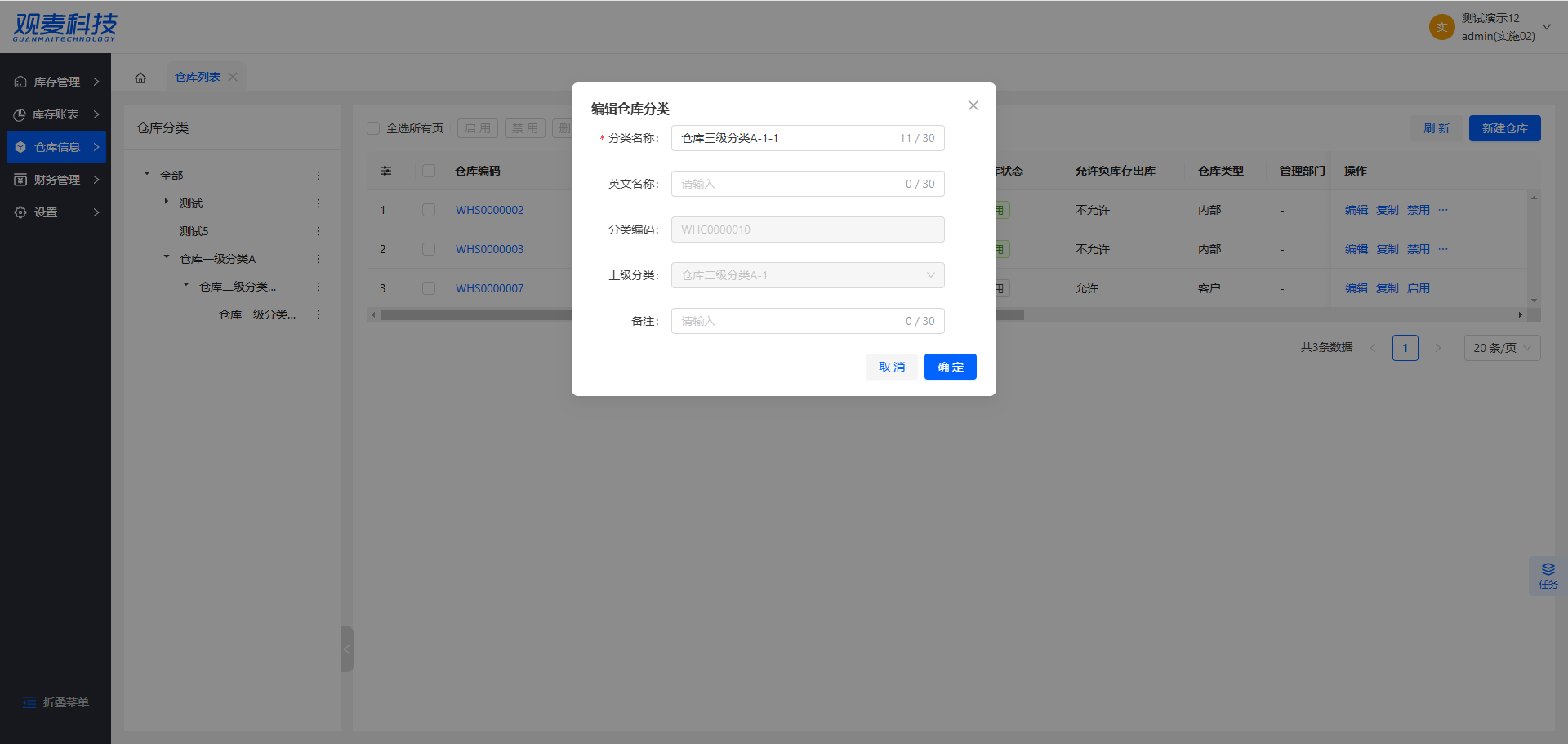
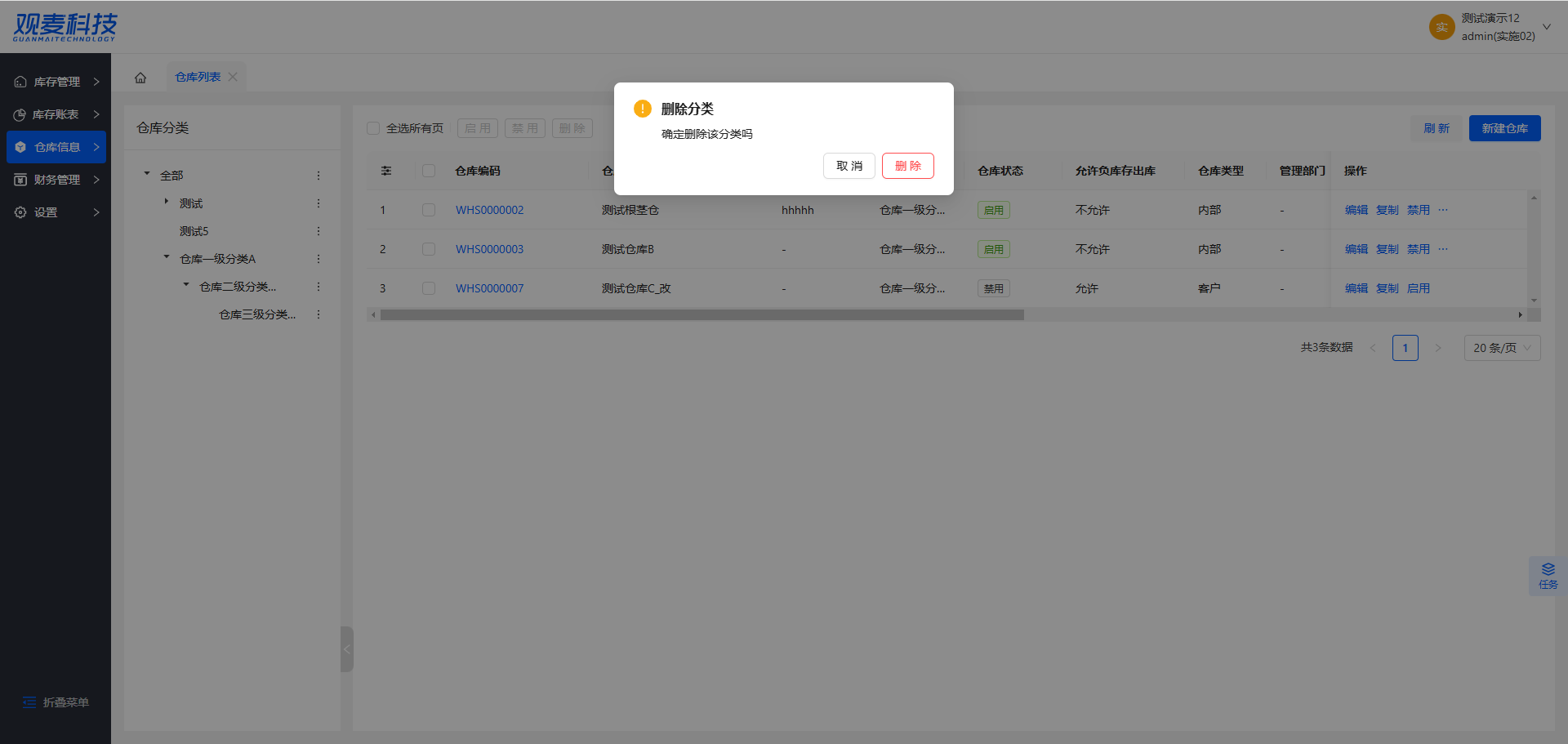
新建、编辑、复制、禁用和设为默认仓库
1、在列表上方的操作区域内,你可以对列表数据进行通用/批量操作:
- 启用:勾选仓库后可批量将仓库状态变更为「启用」,「启用」状态下可操作该仓库的入/出库、盘点和调拨
- 禁用:勾选仓库后可批量将仓库状态变更为「禁用」,「禁用」状态下不可操作该仓库的入/出库、盘点和调拨
- 删除:勾选仓库后可批量删除「禁用」状态下的仓库
- 刷新:点击后可刷新下方列表数据
- 新建仓库:点击后进入新建仓库页面,完成仓库基本信息填写后即可新建仓库
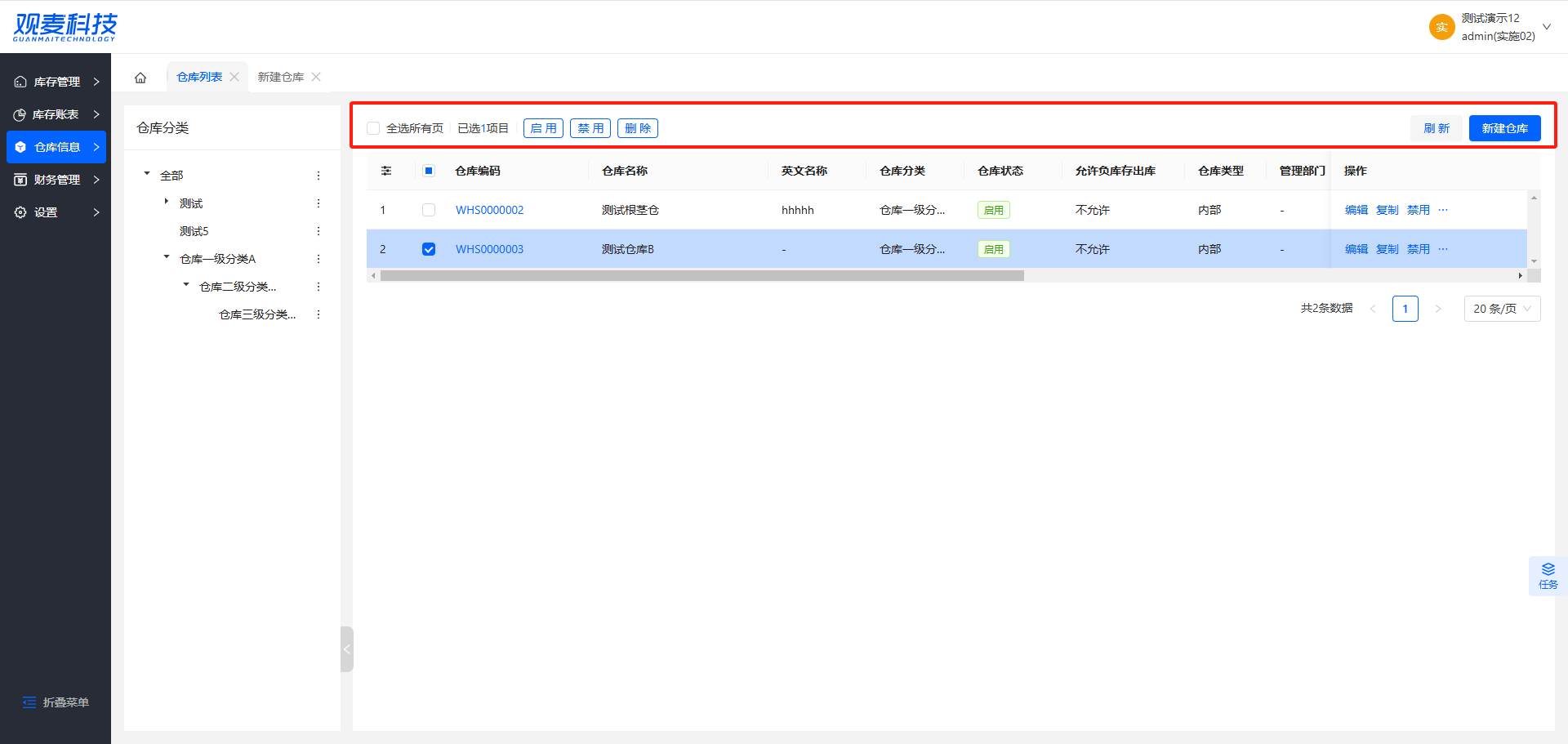
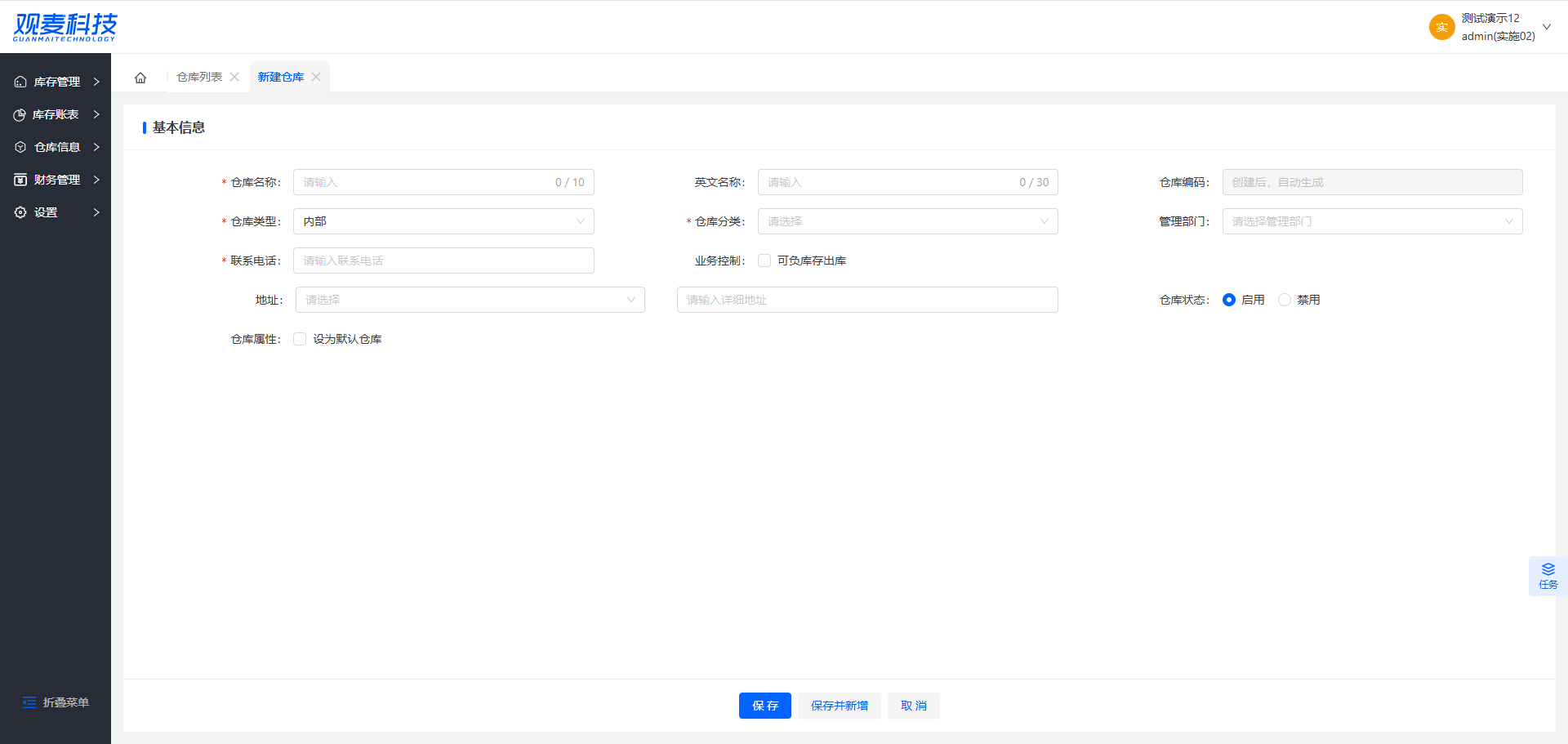
2、仓库列表中可浏览每个仓库的详细信息,你可以通过点击「仓库编码」进入详情页进行查看或操作。列表的右侧为单据操作栏,操作规则见下(上述已提及的操作不重复)
- 复制:点击可进入新建仓库页面,同时复制原仓库基本信息
- 编辑:点击可对仓库基本信息进行编辑
- 设为默认仓:点击“...”中 设为默认仓 按钮可将仓库设置为默认仓库